當前位置:首頁 > 幫助中心 > pe環境下請使用一鍵重裝工具?pe啟動盤制作重裝教程【圖文】
pe環境下請使用一鍵重裝工具?pe啟動盤制作重裝教程【圖文】
pe環境下請使用一鍵重裝工具?是的,經過了優化的pe具有非常多的功能,從修復系統到重裝系統都可以,還可以針對你的電腦硬件進行檢測。你可以選擇使用大白菜u盤制作工具來進行,因為它的技術會更加好,重裝系統操作也大幅度優化了。下面就來學習pe啟動盤制作重裝教程圖文。
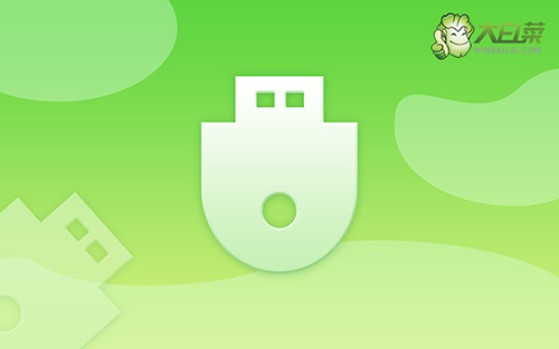
一、u盤重裝系統工具
鏡像版本: Windows 10專業版
工具軟件:大白菜u盤啟動盤制作工具(點擊紅字下載)
二、u盤重裝系統準備
1、在進行系統重裝前,請務必確保相關數據已經備份,以免在后續重裝過程中出現數據丟失的情況。因為制作U盤啟動盤的核心是將WinPE系統寫入U盤中,而這一步容易受到電腦殺毒軟件的誤判。
2、在實際操作之前,請務必關閉安全殺毒軟件,以確保制作過程順利進行。
3、除了準備好電腦和U盤,擁有可靠的系統鏡像也是重裝系統過程中至關重要的一步。建議前往“MSDN我告訴你”網站進行下載,點擊左側的“操作系統”選項,按照提示進行操作即可獲取所需的系統鏡像。
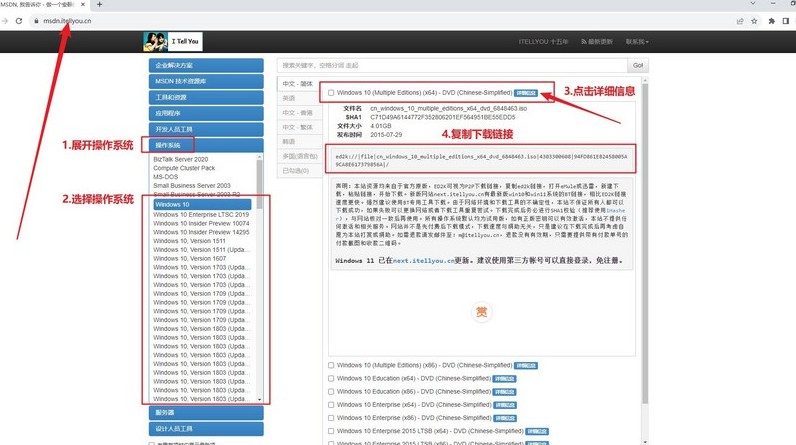
三、u盤重裝系統步驟
一、制作U盤啟動盤
1、首先,下載并解壓大白菜U盤啟動盤工具壓縮包,打開軟件。
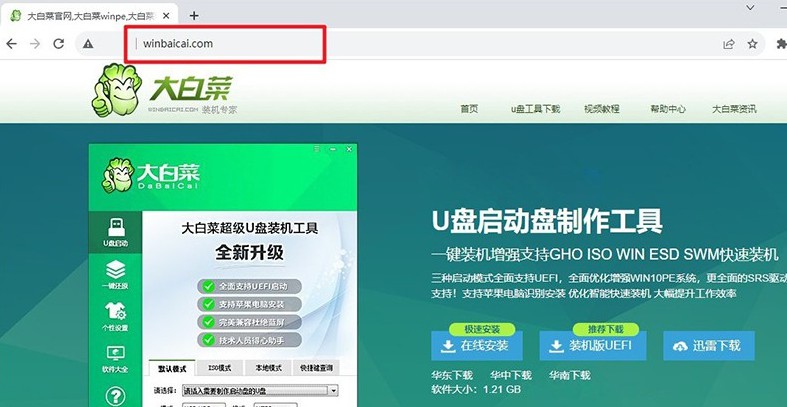
2、將U盤連接至電腦,啟動盤制作軟件會自動識別,然后按默認設置進行制作。
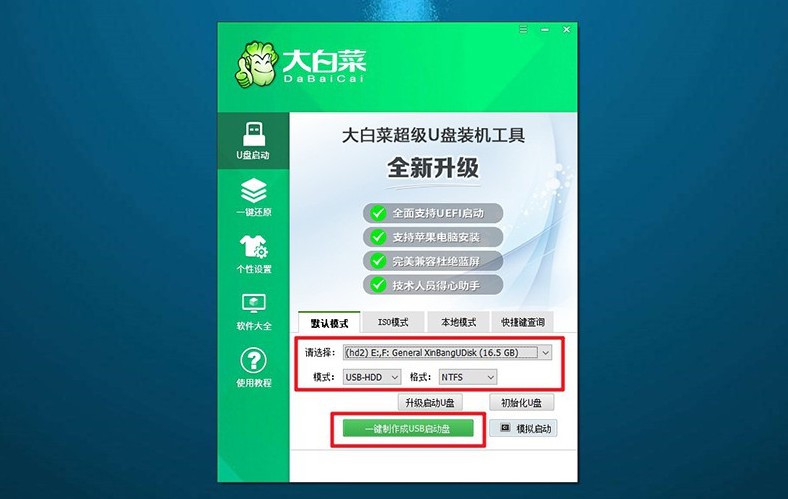
3、注意:制作U盤啟動盤會格式化U盤,請提前備份好U盤的原數據。
二、設置U盤啟動電腦
1、使用U盤啟動快捷鍵來設置U盤啟動,你可以參考u盤啟動快捷鍵表格截圖。
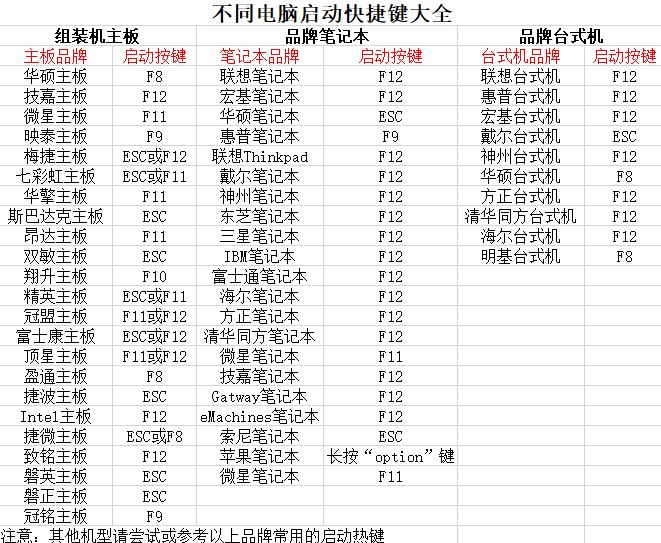
2、重啟電腦,按下U盤啟動快捷鍵進入啟動項設置界面,在那里選擇U盤,然后按回車鍵。
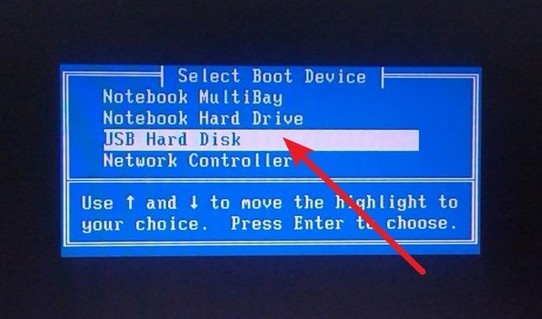
3、進入大白菜主菜單后,選擇“1” Win10X64PE選項,按下回車鍵即可進入重裝系統桌面。
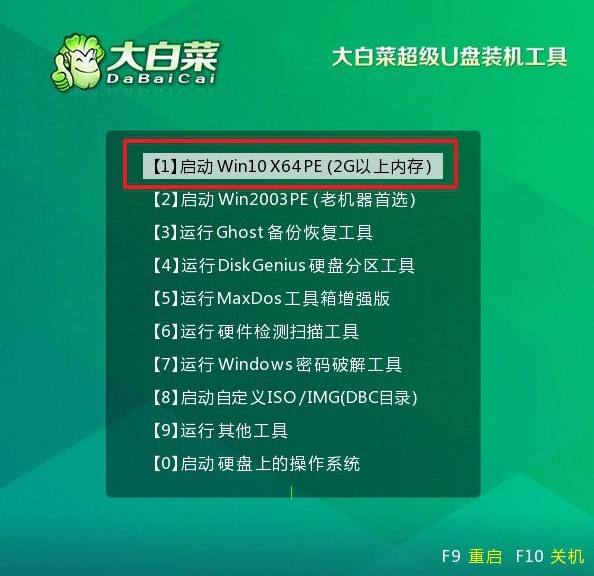
三、使用U盤啟動盤重裝系統
1、進入系統安裝桌面后,打開軟件,找到系統鏡像并將其安裝到C盤,然后點擊“執行”。
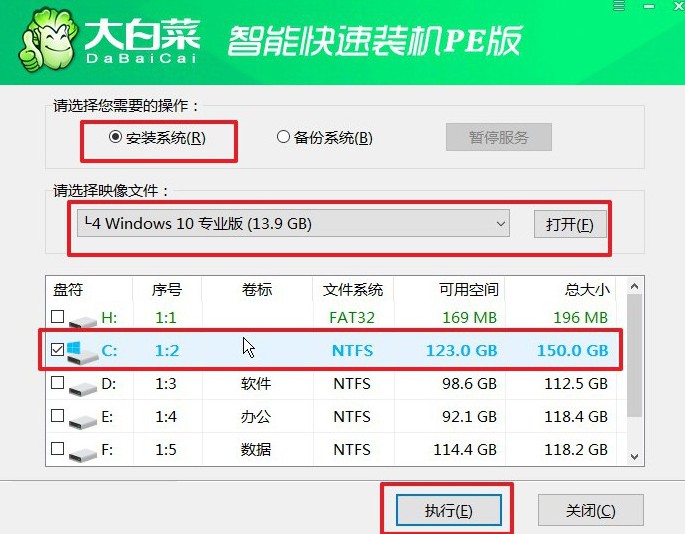
2、在安裝過程中,如果出現還原設置的提示,直接點擊“是”進行默認設置,無需額外配置。
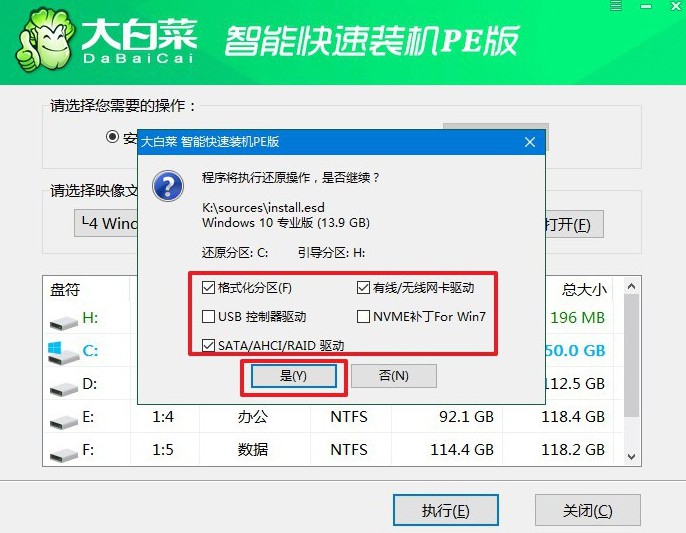
3、在系統部署階段,選擇勾選“完成后重啟”選項,以便后續系統安裝能夠順利進行。

4、最后,在電腦多次重啟過程中,只需在第一次重啟時拔出U盤啟動盤,無需進行其他操作,等待系統安裝完成即可。

四、u盤重裝系統故障
怎么給系統硬盤分區?
給系統硬盤分區通常涉及使用操作系統自帶的磁盤管理工具或第三方分區軟件。以下是在Windows操作系統中給系統硬盤分區的一般步驟:
注意:在進行分區操作前,請務必備份重要數據,因為錯誤的分區操作可能導致數據丟失。
打開磁盤管理工具:在Windows中,可以通過按下Win + X鍵并選擇“磁盤管理”來打開磁盤管理工具。你也可以在運行對話框中輸入“diskmgmt.msc”并按下回車鍵來打開磁盤管理工具。
選擇要分區的硬盤:在磁盤管理工具中,你將看到計算機上所有的硬盤和分區。選擇你想要分區的系統硬盤。
收縮卷:如果你想在現有分區上創建新的分區,可以右鍵點擊該分區,然后選擇“收縮卷”。在彈出的窗口中,輸入你要收縮的空間大小(以MB為單位)。
創建新分區:在收縮卷后,你將在磁盤管理中看到未分配的空間。右鍵點擊這個未分配的空間,然后選擇“新建簡單卷”。按照向導的提示,設置新分區的大小、文件系統、驅動器號等選項。
完成分區:完成向導后,你將在磁盤管理中看到新創建的分區。現在你可以將其用作新的存儲空間,安裝程序或其他用途。
好啦,現在大家學會了pe啟動盤制作重裝教程圖文吧。此外,這里要提醒大家,制作u盤啟動盤會進行格式化,所以最好使用空白u盤制作。當然,如果沒有空白u盤的話,大家就備份好u盤數據,再去制作u盤啟動盤,避免數據丟失。

